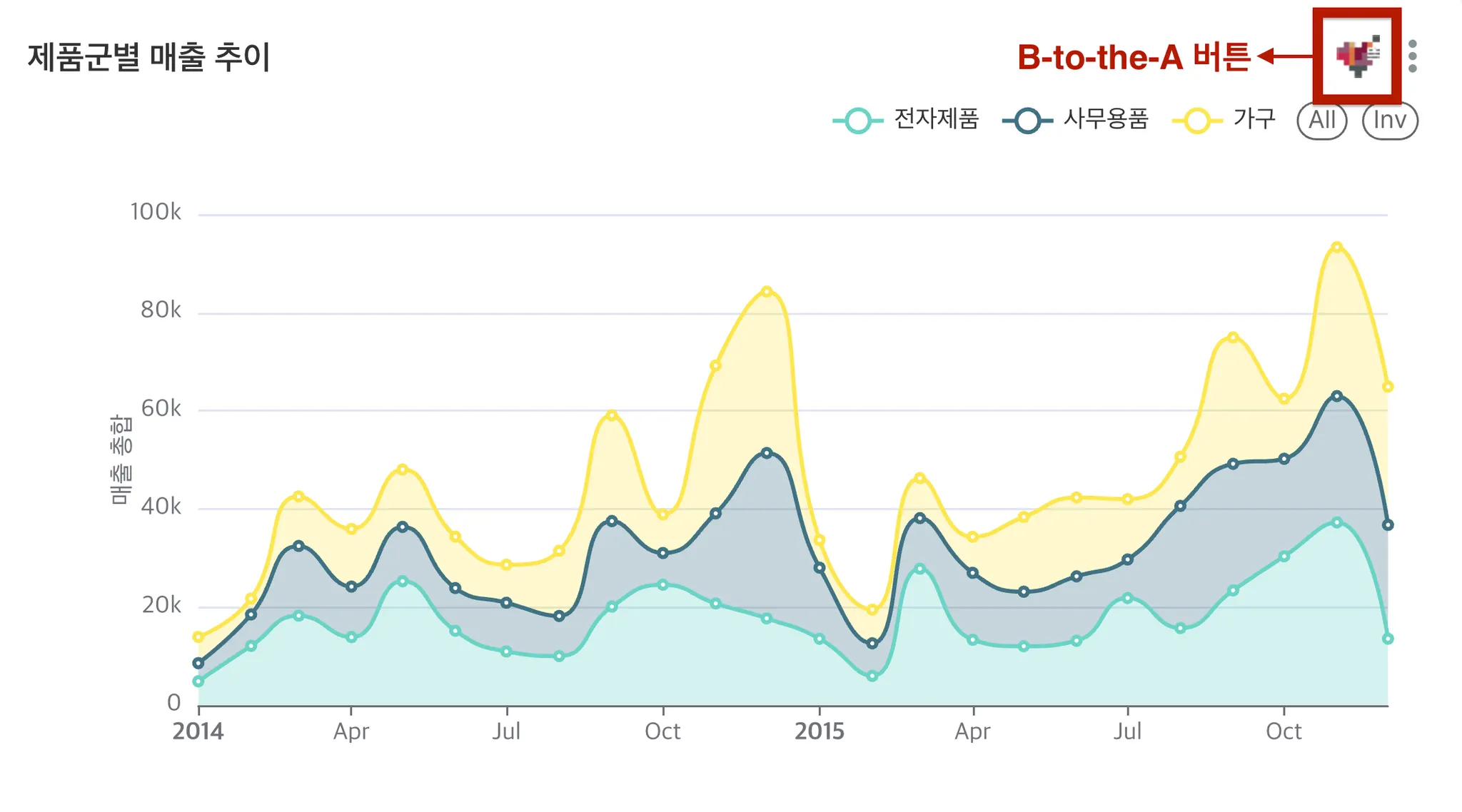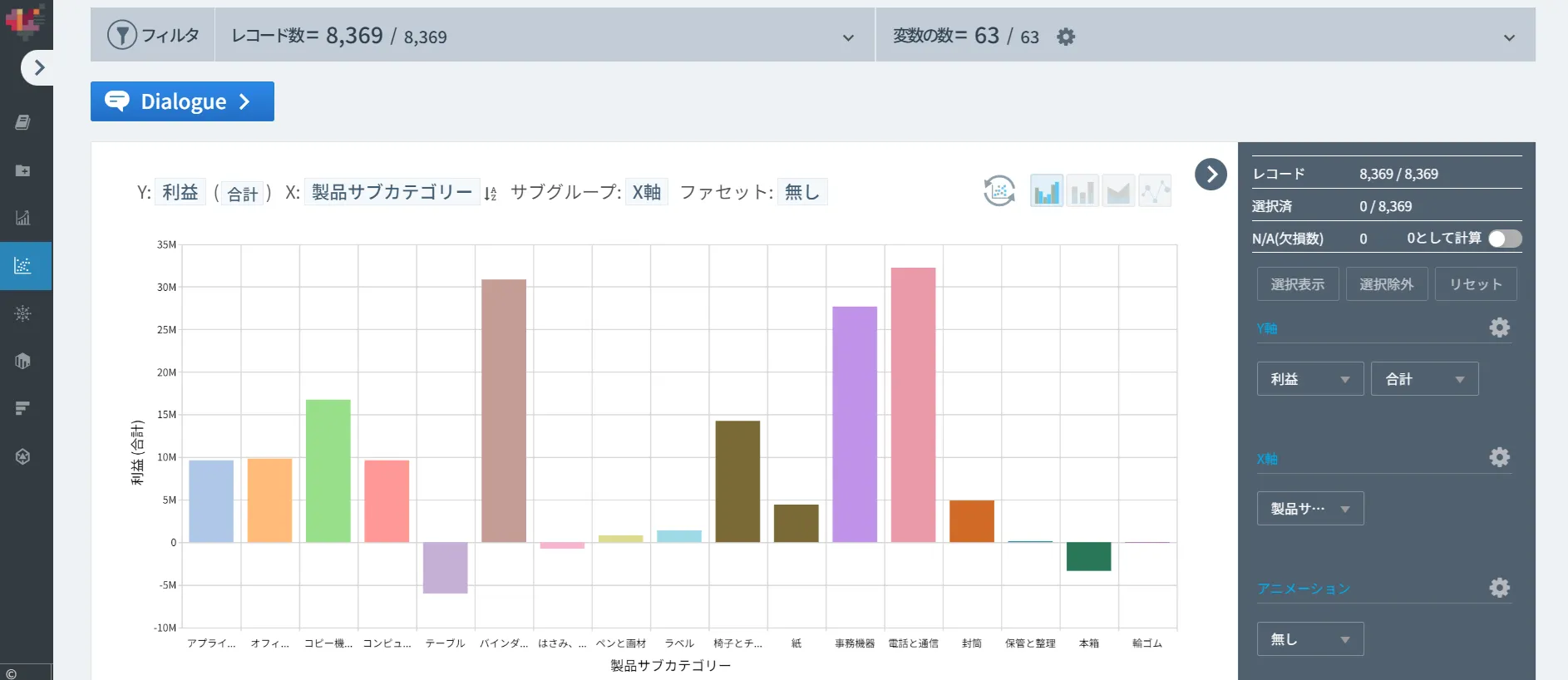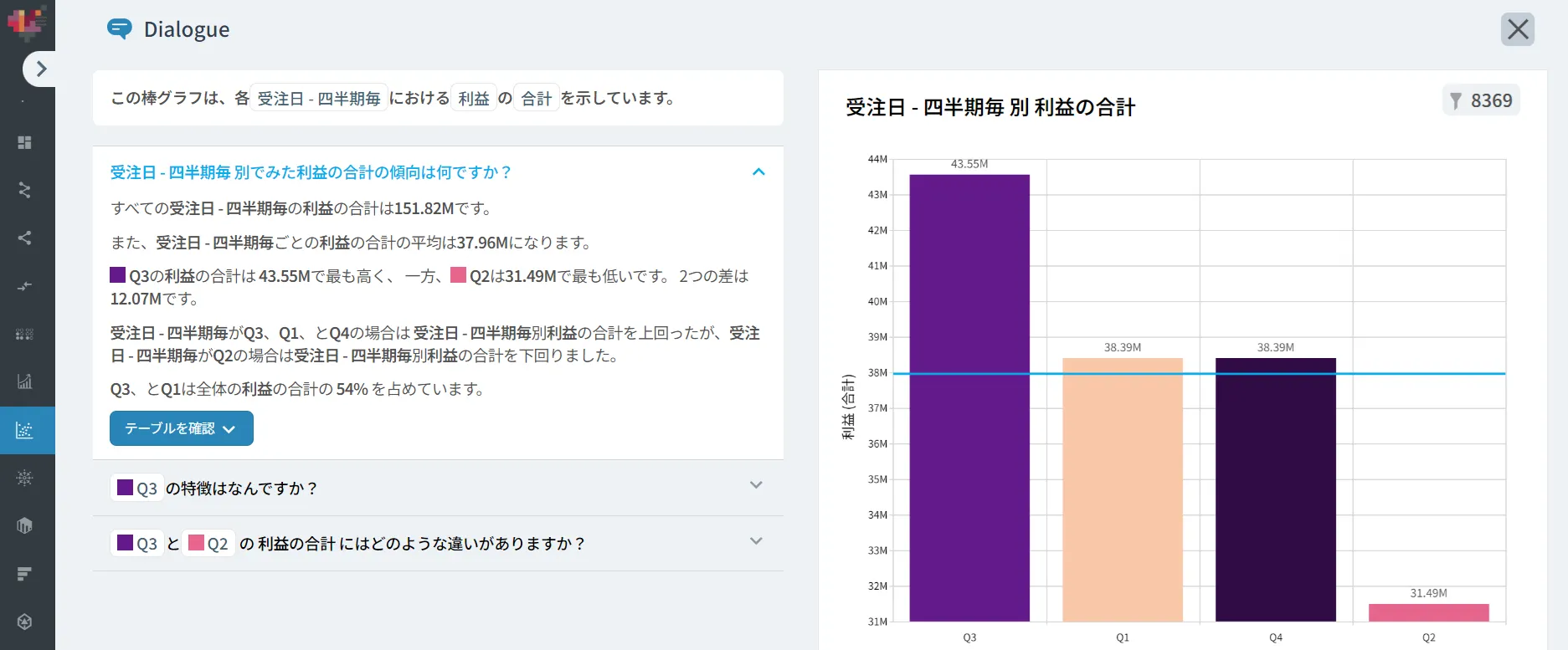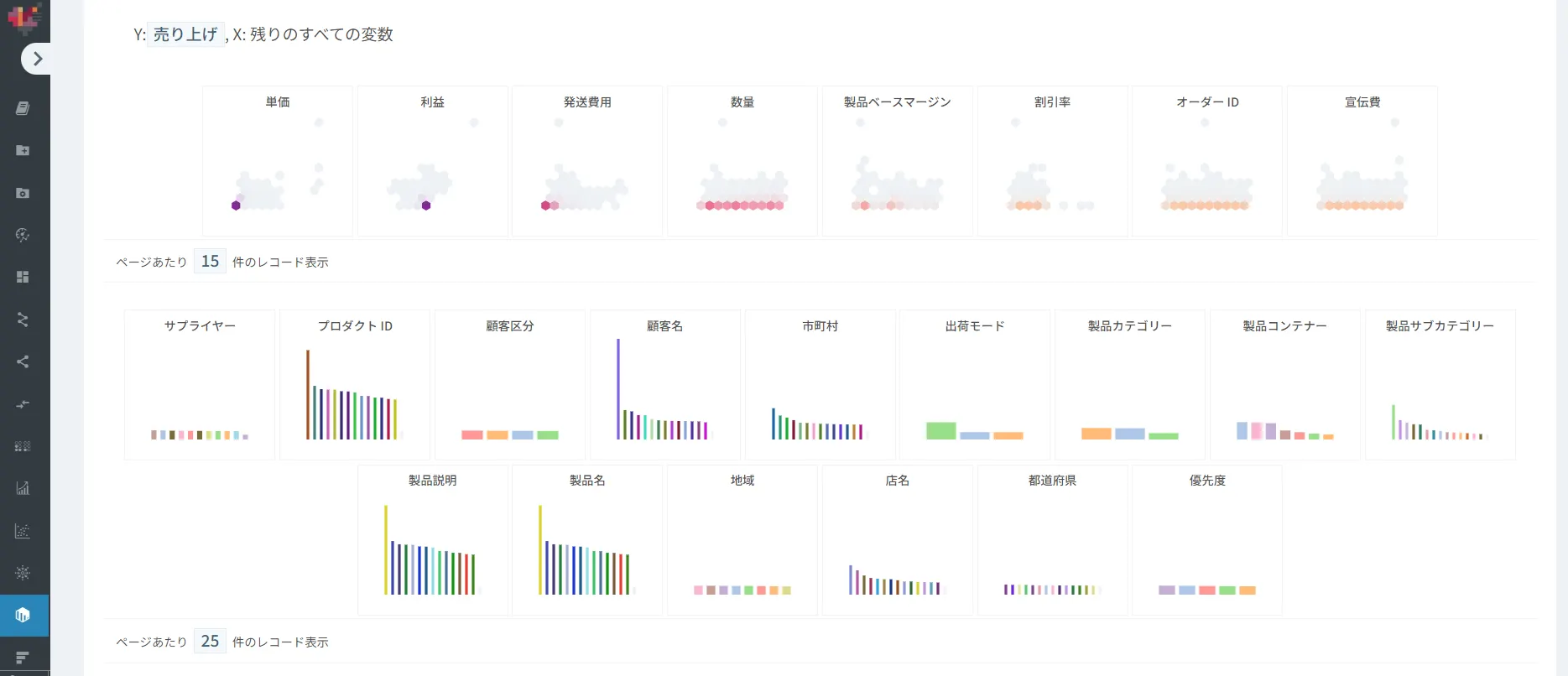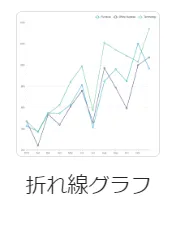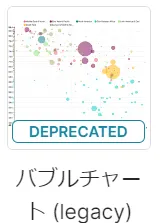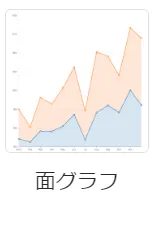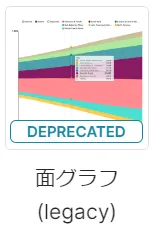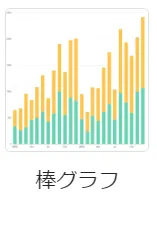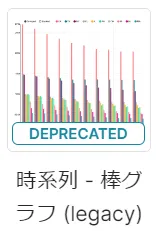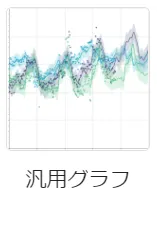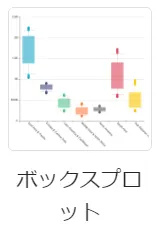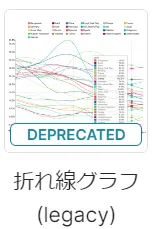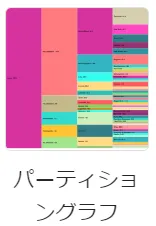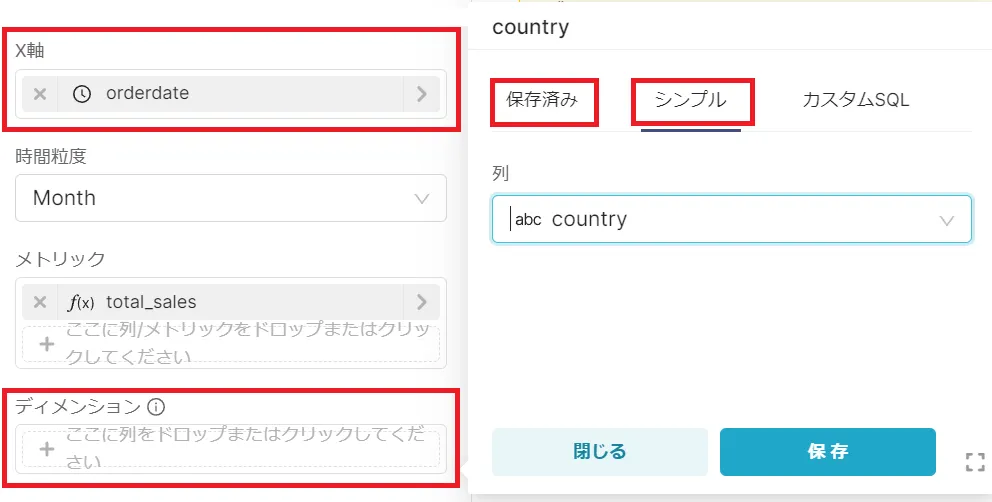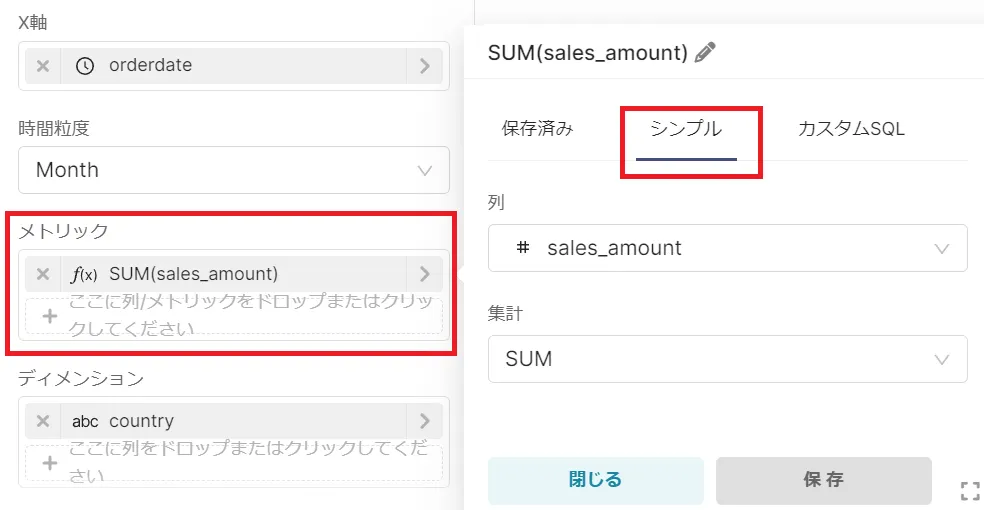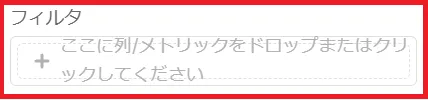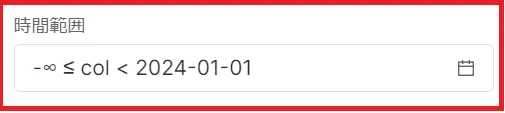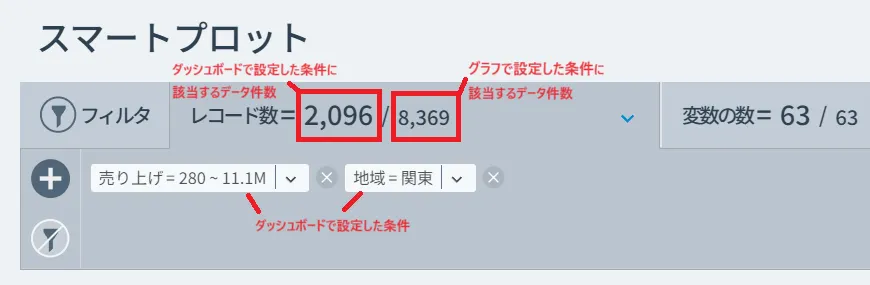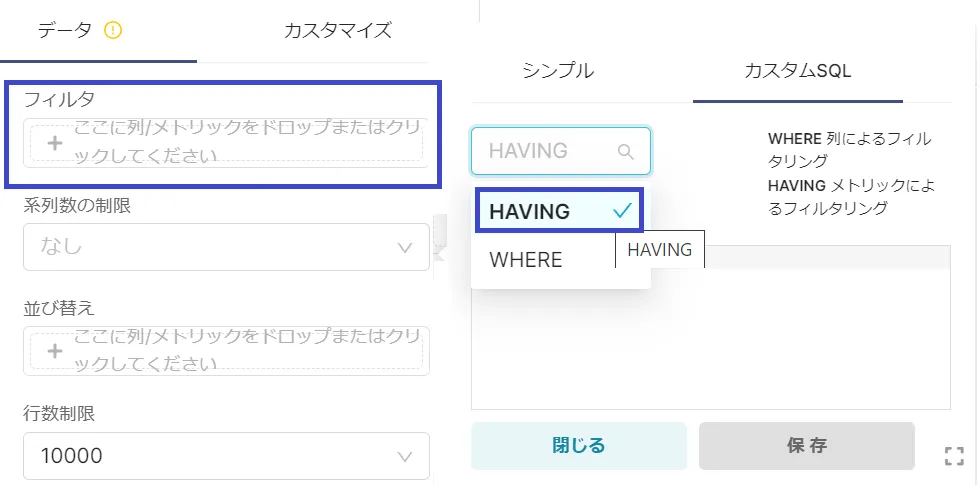B-to-the-A ボタン
ユーザーがダッシュボード(BI)で特定のグラフに対してより深く様々な分析(Analytics)を行いたい場合、直接データ分析ツール(HC)にそのグラフを連動して視覚化分析や高度な分析をすることができるようにするボタンです。
B-to-the-A ボタンがなくても、ダッシュボードの上部にある「Analyticsを開く」ボタンやデータセットリストの「Analyticsを開く」アイコンをクリックして分析ツール(HC)に移動することができますが、B-to-the-A ボタンを使って分析ツールに移動すると、目で見えているグラフがそのまま分析ツールに適用され、より早くデータを活用できるというメリットがあります。
HC (HEARTCOUNT)とは?
データセットを利用して相関分析のような簡単な分析から、ユーザーが選択したKPIに対して重要度の高い要因(変数)を見つける要因分析のような複雑な分析を簡単に行うことができるデータ分析ツールです。
単純にデータ分析だけでなく、自由にEDA(データ探索)を行うこともでき、PythonやRなどのコンピュータ言語を知らない人でも簡単にデータ分析を行うことができます。
HEARTCOUNT画面例 1
HEARTCOUNT画面例 2
HEARTCOUNT画面例 3
HEARTCOUNT画面例 4
HEARTCOUNTの活用法に関心のある方は以下のリンクをクリックしてください。
B-to-the-A ボタンの作動条件
1.
グラフのタイプ
以下のグラフを使用する場合、HCのスマートプロット画面に連動します。スマートプロットとは?
以下のグラフを使用する場合、HCのドリルダウン画面に連動します。ドリルダウンとは?
2.
X軸、ディメンション
[保存済み]、[シンプル] で設定されている場合にボタンが有効になります。
[カスタムSQL] でX軸、ディメンションに設定時はボタンが無効になります。
3.
メトリック (集計値)
[シンプル] でSUM、AVG、COUNTで集計されている場合にボタンが有効になります。
[保存済み]、[カスタムSQL] でメトリックを設定すると、ボタンは無効になります。
4.
フィルタ
グラフ設定ウィンドウでフィルタに条件を設定したり、時間範囲を指定すると、その範囲内のデータセットがHCに連動します。
B-to-the-Aデータセットの連動範囲
グラフにかけられている条件(フィルタ)に対応するデータが連動され、ダッシュボードにかけられている条件(フィルタ)はHCのフィルタにそのまま設定されます。
ただし、フィルタで「HAVING」条件でフィルタリングする場合、ボタンが動作しないことに注意してください。
B-to-the-Aボタンエラーのケースと解決方法
[ CASE 1 ] ハートのクリック時のページが跳ね返る現象が発生する
データセットの列リストに変更がある場合
•
解決方法: データセットの列の同期
◦
グラフ設定ウィンドウでデータセットを変更 → 列 → ソースから列を同期する → 保存する
[ CASE 2 ] ハートがクリックされない現象: バグ修正予定
クエリのタイプを「集計値」に設定したテーブルチャートでディメンションを [カスタムSQL] で作成した場合
•
解決方法1: ディメンションの指定方式を [シンプル] に変更する。
•
解決方法2: ディメンションの指定方式を [保存済み] に変更する。
◦
データセットの編集でディメンションを変更 → 列を追加 → 事前に列を保存し、[保存済み] から作成した列を使用します。
ダッシュボードで B-to-the-A ボタンを有効にし、BIからAnalyticsまで簡単かつ迅速にデータを探索してみましょう。
分析ツールを使用する方法は、次のドキュメントをご活用ください。